影刀RPA虚拟桌面使用说明
什么是影刀虚拟桌面?
影刀虚拟桌面为影刀机器人提供了一个独立的桌面运行环境,应用程序在虚拟桌面中运行时,用户的日常操作不会干扰应用的执行。这个功能特别适合那些需要后台持续运行任务的用户,因为你可以继续使用电脑进行其他操作,无需等影刀任务完成再继续其他工作。
如何运行影刀虚拟桌面?
运行影刀虚拟桌面非常简单,你可以在“我开发的应用”或“我获取的应用”列表中,通过扩展选项或右键菜单选择“虚拟桌面中运行”来启动影刀虚拟桌面。
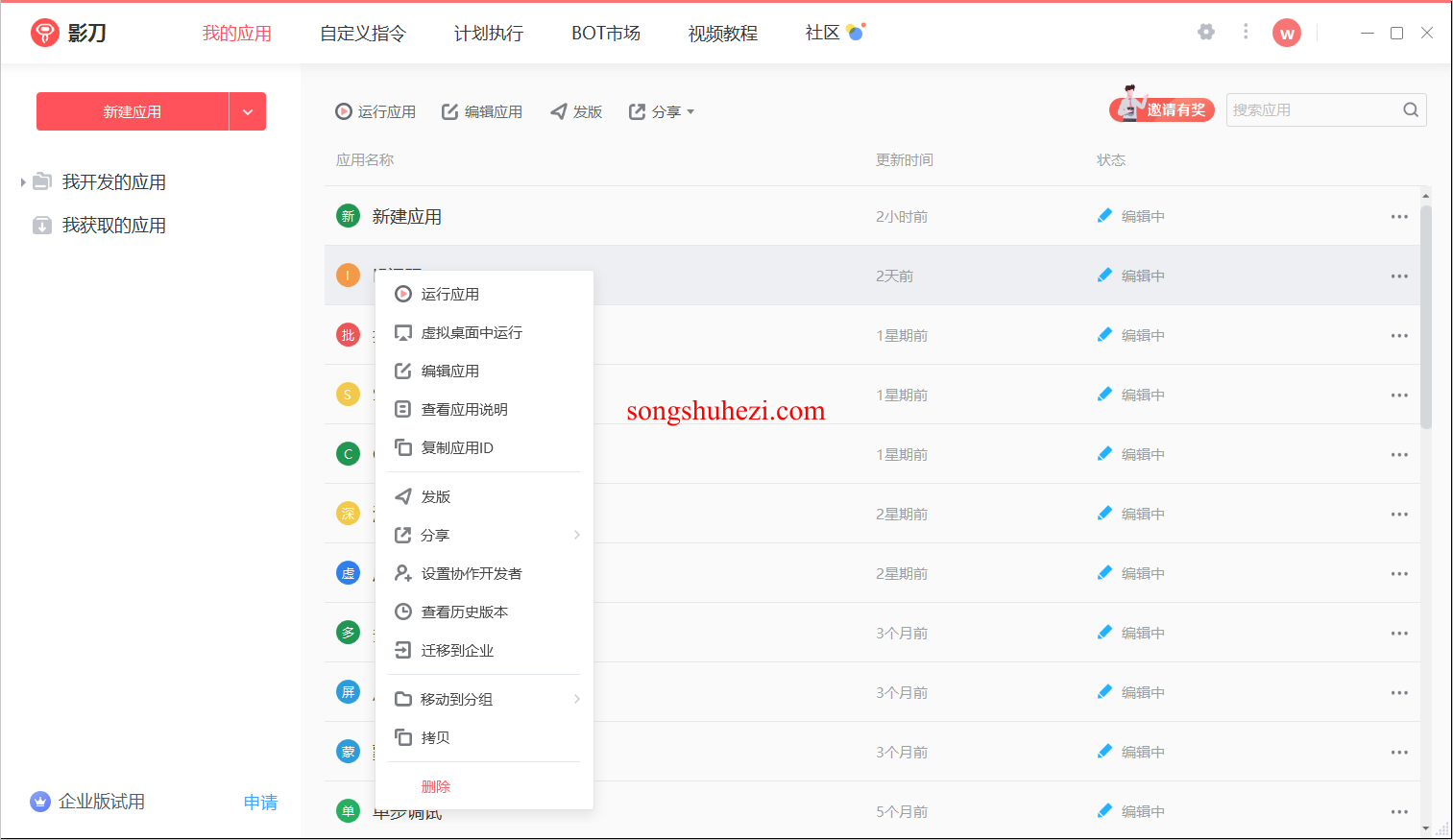
一旦你点击运行,影刀将自动唤起虚拟桌面并启动相应的应用程序。接下来会看到影刀虚拟桌面的引导页,上面有简单的操作说明。初次使用时,建议你认真阅读引导页内容。
引导页功能
引导页右上角有一个问号图标,点击后可查看影刀虚拟桌面的使用说明文档。如果你已经熟悉这个过程,勾选“不再提醒”选项,下次启动时将不再弹出这个引导页。点击“我已了解,继续运行”,虚拟桌面将被激活并运行选中的应用程序。要取消操作,只需直接关闭当前窗口。
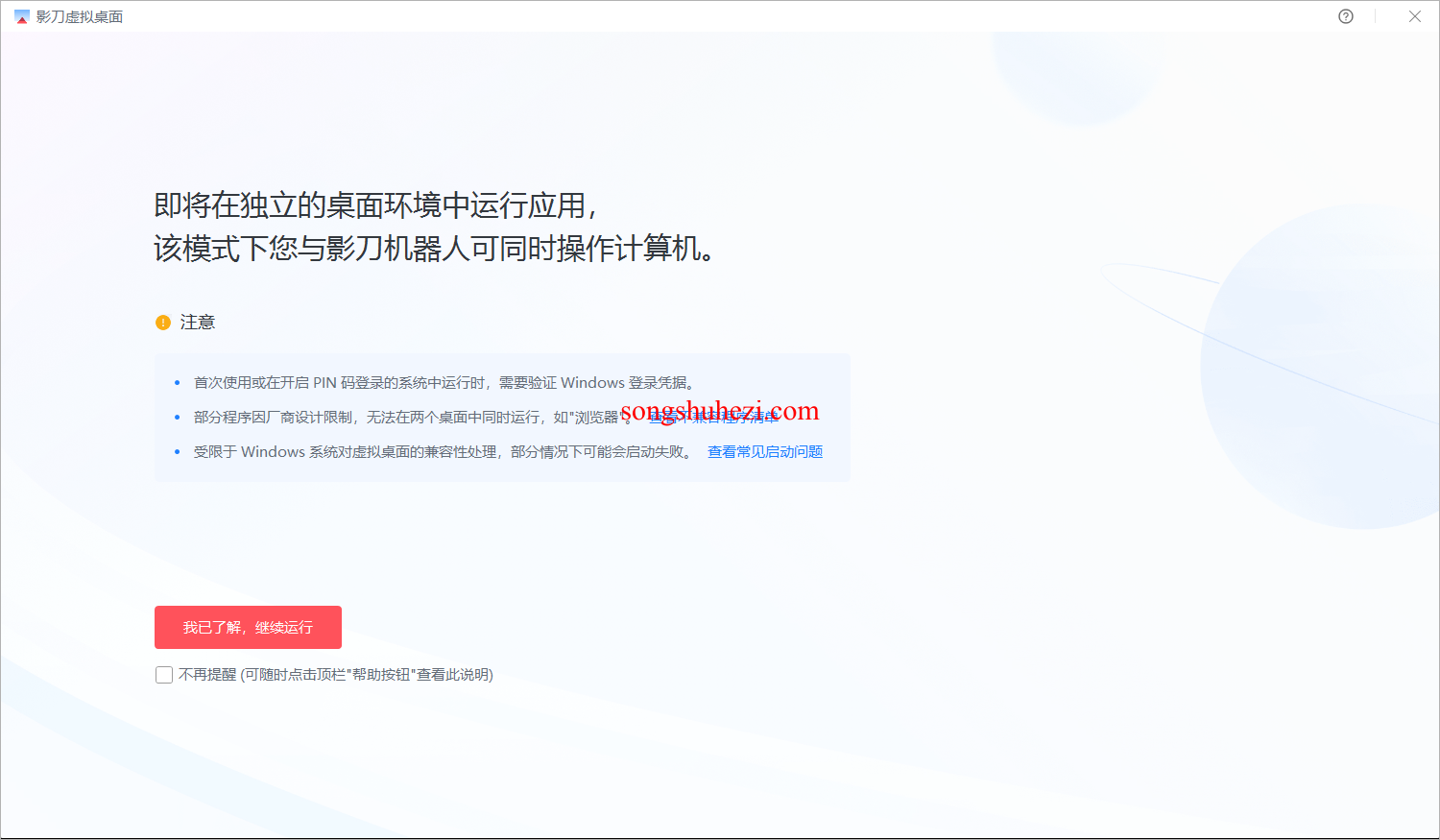
如何登录虚拟桌面?
第一次使用影刀虚拟桌面时,你需要输入Windows用户的登录密码进行验证。这个步骤只需要在首次登录时执行,后续登录无需重复输入。在某些已知问题或局限情况下,可能还会有其他需要手动输入的地方,这些可以在影刀虚拟桌面的相关文档中查阅。
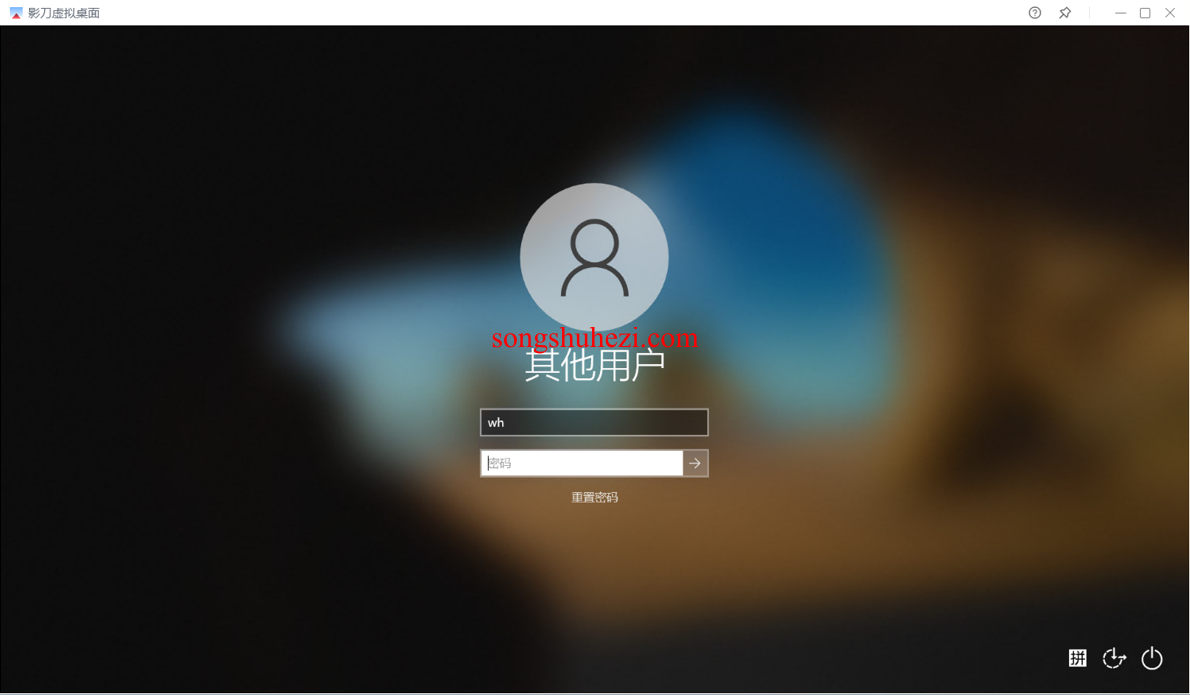
虚拟桌面启动时间上限为60秒,超时则会提示启动失败,遇到这种情况可以参考帮助文档中关于虚拟桌面启动失败的说明。
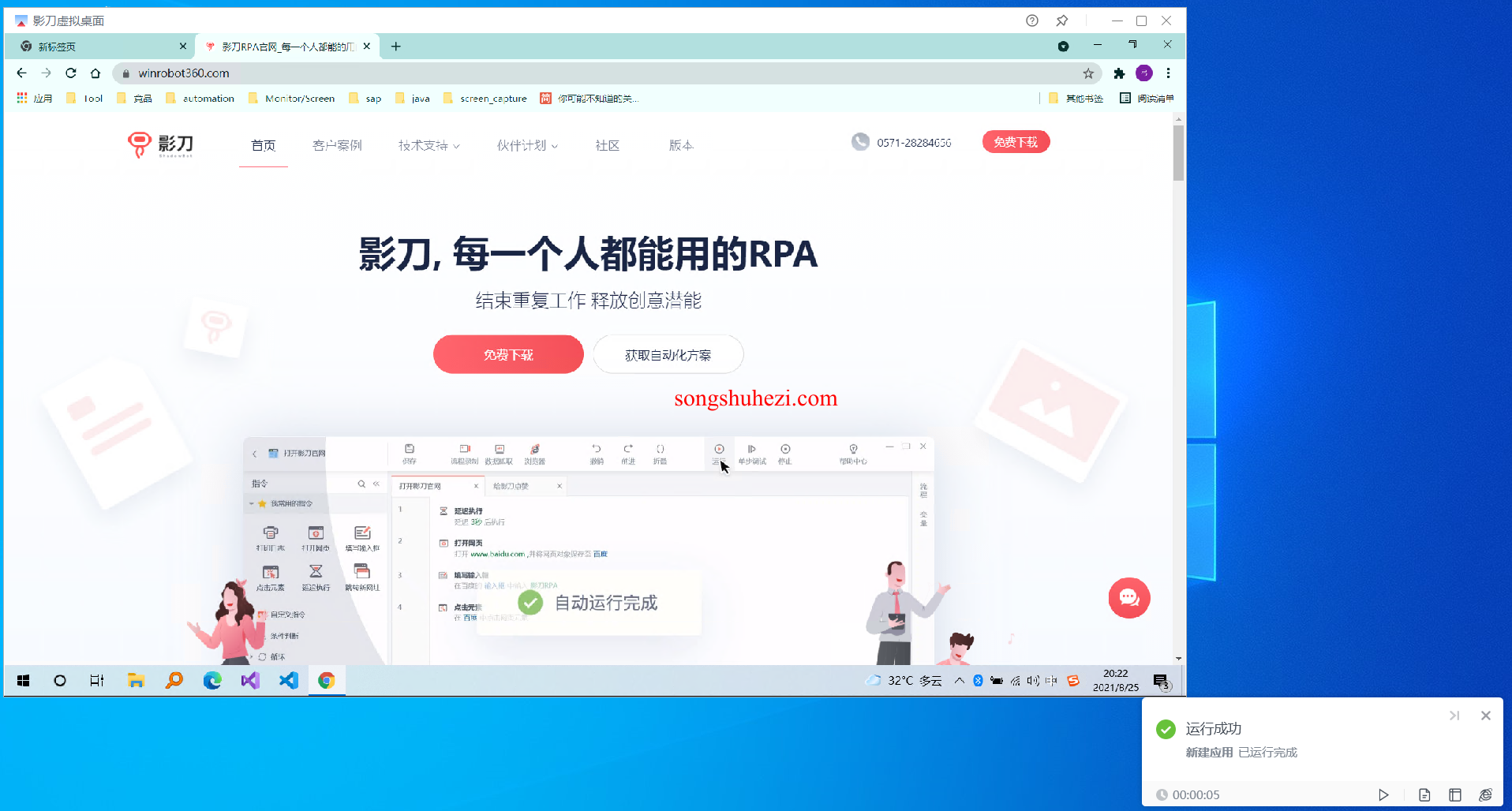
窗口功能
虚拟桌面的窗口功能丰富且实用。你可以通过最大化或最小化来调整桌面显示。最大化时,虚拟桌面将占据整个屏幕,而最小化后,它会缩小到任务栏中,程序仍会继续运行,不会受到影响。除此之外,影刀虚拟桌面还支持窗口置顶功能。置顶后,虚拟桌面将一直位于其他窗口之上,适合需要长时间监控应用运行状态的场景。
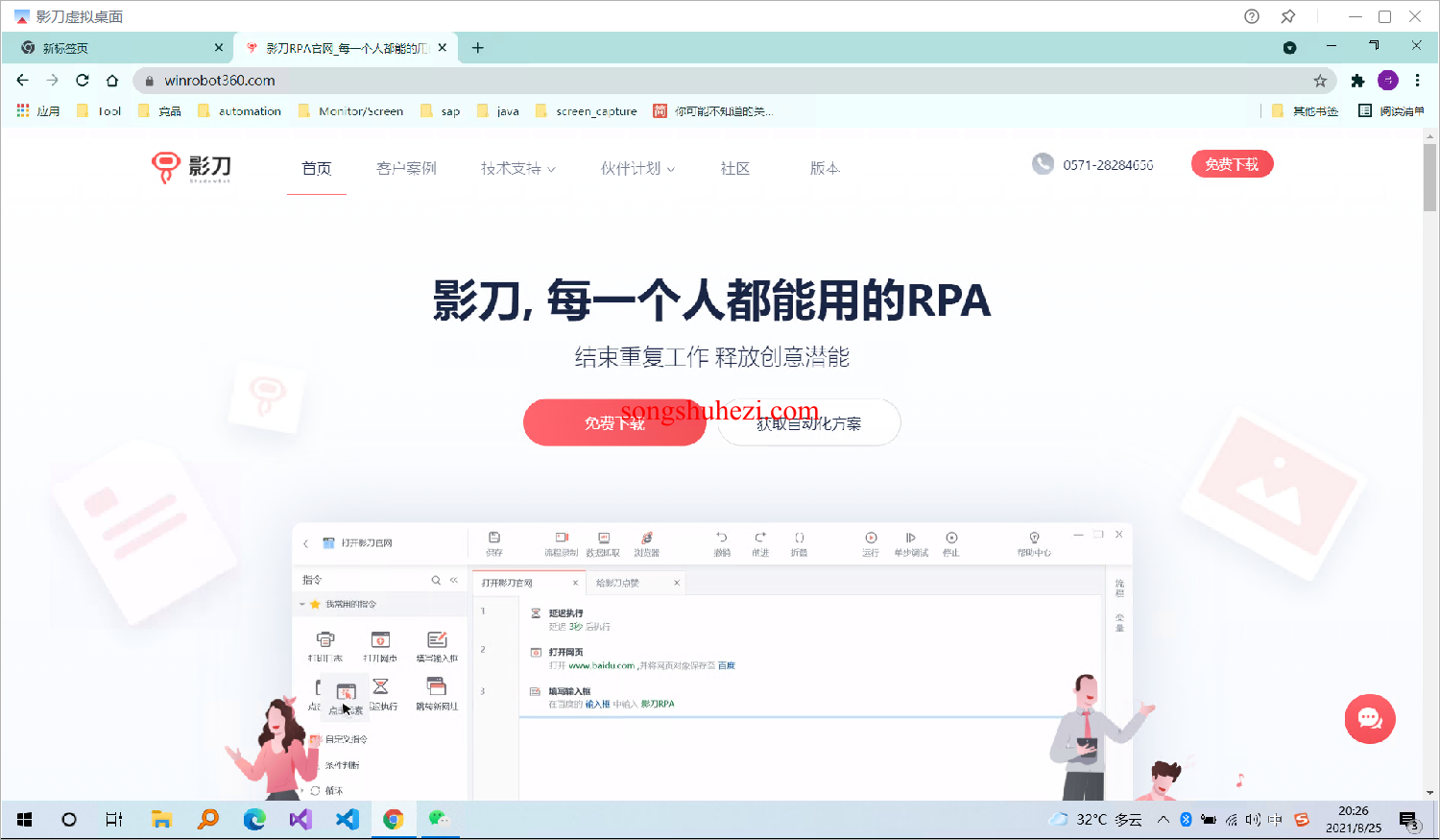
关闭虚拟桌面
关闭虚拟桌面时,会有一个确认弹窗提醒你是否真的要关闭当前正在运行的应用。如果确认关闭,影刀将停止该应用的运行并关闭虚拟桌面。需要注意的是,如果你不关闭虚拟桌面,可能会影响到系统正常关机。所以在关机之前,务必确保影刀虚拟桌面已经关闭。
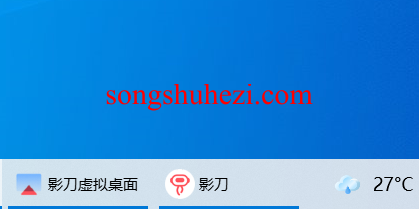
使用技巧
影刀虚拟桌面并不会在后台静默关闭,它需要用户手动进行操作。在实际使用中,建议尽量复用同一个虚拟桌面环境,这样可以提高应用运行的效率和稳定性。毕竟,每次重新启动虚拟桌面都会消耗系统资源,持续使用一个稳定的虚拟环境则可以大幅提升体验。
在我看来,影刀虚拟桌面是一个非常实用的工具,尤其是对于那些需要让应用在独立环境下运行而不想影响自己正常操作的用户来说,非常贴心。
通过最大化、最小化、置顶等功能的配合使用,你可以更加灵活地管理虚拟桌面的显示方式。而且有了独立的桌面环境,影刀应用的运行状态更加稳定,你再也不用担心系统因为操作过多而出现卡顿的情况了。




